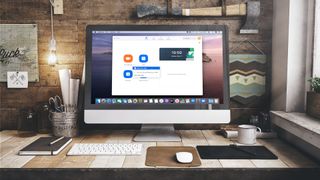재택 근무를 위한 최고의 Mac 앱 선택에 오신 것을 환영합니다. 최근에 재택근무를 해야 한다면 일하는 방식에 큰 변화가 있을 가능성이 높습니다. 분주한 사무실에서 자택 격리로 이동하는 것은 특히 이러한 방식으로 작업한 경험이 많지 않은 경우에는 문제가 될 수 있습니다.
하지만 어려울 필요는 없습니다. Mac에 다음 앱을 설치하면 마치 사무실에 있는 것처럼 효율적으로 작업할 수 있습니다.
우리가 선택한 것은 동료들과 연락을 유지하기 위한 강력한 통신 장치부터 작업을 계속 진행하는 데 도움이 되는 산만함 없는 도구에 이르기까지 다양합니다. 시작하자. macOS를 처음 사용하는 경우 Mac App Store를 사용하는 방법은 다음과 같습니다 .
- 재택근무에 필요한 필수 가이드를 확인하세요.
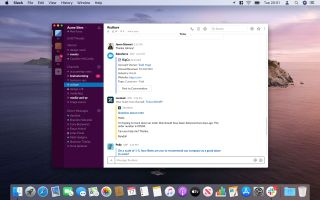
1. 슬랙
사무실에서 멀리 떨어져 있어도 동료들과 계속 소통해야 합니다. 이메일이나 무질서한 SMS 메시지에 의존하지 말고 Slack을 사용하세요. 업무용으로 최적화되어 있어 바로 시작할 수 있습니다.
각각 다른 주제에 대해 여러 채널을 만들 수 있습니다. 예를 들어 직장에는 IT 요청용 채널이 있고 특정 프로젝트용 채널이 있을 수 있습니다. 이 앱을 사용하면 다이렉트 메시지를 보내고 채널 내에서 스레드를 시작하여 정리된 상태를 유지할 수 있습니다.
또한 Dropbox, Google Drive 및 Zoom과 같은 다른 앱과 깔끔하게 통합됩니다.
- Mac용 Slack 다운로드 (새 탭에서 열림)
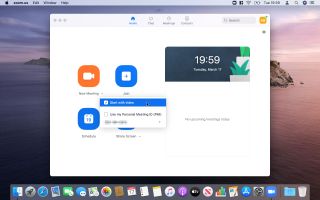
2. 줌
사무실 밖에 있으면 동료들과 얼굴을 맞대고 업무를 논의하기가 더 어려워질까 걱정되시나요? Zoom은 이러한 걱정을 잠재울 수 있습니다. Zoom은 현재 최고의 화상 통화 앱 중 하나입니다. 무엇보다도 필요한 모든 것을 제공하는 무료 플랜을 제공합니다.
Zoom을 사용하면 화상 회의가 매우 쉬워집니다. 사람들을 통화에 초대하는 것이 빠를 뿐만 아니라 Zoom은 나중에 기록할 수 있도록 통화 기록을 포함하여 많은 세부 사항을 처리합니다. 화면을 다른 발신자와 공유하고 캘린더에 연결하여 회의를 놓치지 않도록 할 수 있습니다. 시작하는 방법에 대한 정보는 Zoom 사용 방법을 확인하십시오 .
- Mac용 Zoom 다운로드 (새 탭에서 열림)
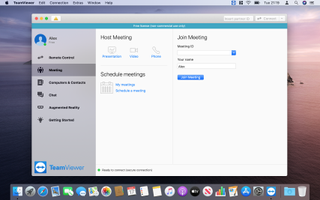
3. 팀뷰어
때로는 동료와 대화하는 것만으로는 문제를 해결할 수 없습니다. 문제가 있어 IT의 도움이 필요하거나 IT 부서에서 일하는 경우 TeamViewer와 같은 앱이 퍼즐의 중요한 부분이 되는 경우가 많습니다.
이 앱을 사용하면 다른 사람이 Mac에 원격으로 액세스하여 필요한 도움을 받을 수 있습니다. 모든 연결은 안전하게 암호화되며 Mac뿐만 아니라 모든 플랫폼에서 작동합니다. 가장 먼 위치를 제외한 모든 곳에서 지원을 받을 수 있는 3G 이상의 연결만 있으면 됩니다.
- Mac용 TeamViewer 다운로드 (새 탭에서 열림)
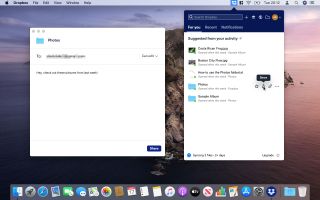
4. 드롭박스
팀의 일원이 된다는 것은 일반적으로 분기별 보고서든 향후 기사의 최신 초안이든 파일을 공유해야 함을 의미합니다. 이메일을 통해 파일을 보낼 수 있지만 소음 속에서 쉽게 길을 잃을 수 있습니다. 더 나은 아이디어는 Dropbox를 사용하는 것입니다.
Dropbox가 마음에 드는 이유 중 하나는 업무용으로 적합하다는 것입니다. 팀원과 콘텐츠를 공유하고, 동료가 공동 작업 문서에 액세스하도록 허용하고, 다른 협업 도구를 통합하는 등의 작업을 수행할 수 있습니다.
하지만 기본 기능만 원하는 경우에도 Dropbox는 다른 장치와 작업을 동기화할 수 있어 어디에서나 문서를 완성할 수 있습니다.
- Mac용 Dropbox 다운로드 (새 탭에서 열림)
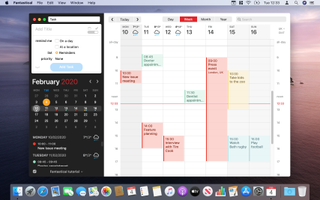
5. 환상적인
집에서 일할 때 앞으로 몇 주 동안 접시에 무엇이 있는지 아는 것이 중요합니다. 좋은 캘린더 앱은 이 프로세스를 훨씬 더 매끄럽게 만들 수 있지만 Apple의 기본 캘린더 앱보다 기능이 조금 더 많은 것을 원할 것입니다.
환상적으로 그 공백을 채웁니다. 오랫동안 Mac 사용자가 즐겨 사용했던 이 앱은 아름다운 디자인과 수많은 공동 작업 기능을 갖추고 있어 귀하와 귀하의 동료가 항상 같은 정보를 공유할 수 있습니다. 아마도 우리가 가장 좋아하는 부분은 자연어 지원일 것입니다. "내일 오후 3시에 John과 통화"라고 입력하면 Fantastical이 모든 세부 정보가 포함된 이벤트를 생성합니다.
- Mac용 Fantastical 다운로드 (새 탭에서 열림)
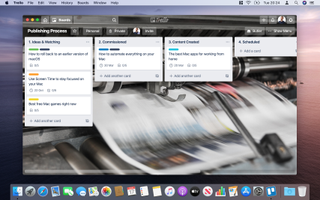
6. 트렐로
때로는 프로젝트가 어떻게 진행되고 있는지 시각적으로 배치하는 것이 가장 좋습니다. 그럴 때는 Trello를 사용하세요. 작업에 대한 일련의 "목록"을 만들 수 있으며 각 목록은 작업이나 아이디어를 나타내는 카드로 채워집니다.
예를 들어, 시작한 작업이 포함된 "진행 중" 목록이 있을 수 있으며, 작업을 마치면 "완료" 목록으로 이동할 수 있습니다.
이렇게 하면 모든 것이 한 눈에 어디에 있는지 확인할 수 있습니다. 이는 특히 사무실 밖에 있어 다른 사람과 대면하여 신속하게 확인할 수 없을 때 유용합니다.
- Mac용 Trello 다운로드 (새 탭에서 열림)
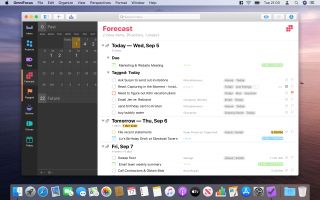
7. 옴니포커스
재택 근무는 작업을 추적하고 먼저 수행해야 하는 작업의 우선 순위를 지정하는 것입니다. Trello의 모양이 마음에 들지만 훨씬 더 심층적인 대안을 원한다면 OmniFocus를 살펴보십시오.
작업을 계획하고 완료되었는지 확인하는 데 필요한 거의 모든 도구가 있습니다. 작업에 대한 작업을 만들고 프로젝트로 그룹화하고 태그를 사용하여 정렬합니다.
일기예보 보기에 모든 것이 명확하고 깔끔하게 배치되어 있으므로 아무리 많은 작업을 수행하더라도 눈이 내리는 일이 전혀 없습니다.
- Mac용 OmniFocus 다운로드 (새 탭에서 열림)
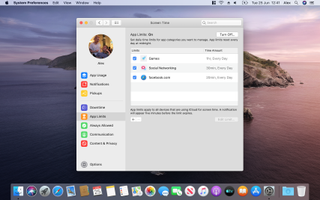
8. 스크린 타임
Screen Time은 재택 근무를 위한 최고의 도구 중 하나이며 macOS Catalina를 사용하는 경우 Mac과 함께 번들로 제공됩니다. 앱 사용을 추적하거나 자녀 보호 기능을 설정하는 데 편리하지만 진정한 강점은 앱 제한에 있습니다.
게임이나 Facebook으로 인해 주의가 산만해지면 화면 시간을 사용하여 잠그십시오. 사용 가능한 한도를 설정하거나 완전히 차단할 수 있습니다. 귀찮게 하는 알림 및 경고를 중지하고 특정 앱을 허용하거나 차단하도록 선택할 수도 있습니다. 집중해야 한다면 이상적입니다.
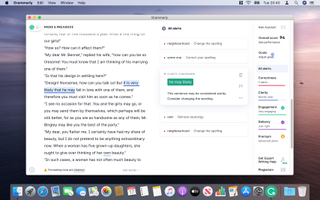
9. 문법적으로
사무실 업무에는 많은 양의 글이 필요한 경우가 많으며, 이는 기사 작성, 이메일 또는 영업 홍보, 잘못된 문법, 잦은 철자 오류 및 어색한 문구로 인해 나쁜 인상을 줄 수 있습니다. Grammarly를 사용하면 더 이상 문제가 되지 않습니다.
문서를 앱으로 가져오기만 하면 앱에서 오류 및 개선 사항을 스캔합니다. 비공식적 인 표현, 잘못된 단어 선택 또는 지나치게 장황한 문장의 형태를 취할 수 있습니다. 팁이 명확하게 제시되고 제정하기 쉬우므로 짧은 순서로 문서를 멋지게 꾸밀 수 있습니다. 집에서 일할 때 문법은 성공과 실패의 차이일 수 있습니다.
- Mac용 Grammarly 다운로드 (새 탭에서 열림)
- 2020년 최고의 Mac 입니다.